Capacitor CLI vereinfacht die Aktualisierung Ihrer App für iOS und Android. Hier ist, was Sie wissen müssen:
- Warum Aktualisieren? Sicher bleiben, die Leistung verbessern und die Kompatibilität mit den neuesten mobilen Betriebssystemversionen sicherstellen.
- Wichtige Befehle: Verwenden Sie
npm install @capacitor/cli@latest, um Capacitor CLI zu aktualisieren,npx cap migrate, um Änderungen anzuwenden, undnpx cap sync, um Aktualisierungen abzuschließen. - Plattform-spezifische Schritte: Aktualisieren Sie iOS mit CocoaPods (
pod install) und Xcode Einstellungen. Für Android passen Sie die Gradle Konfigurationen an und überprüfen Sie die Java-Versionen. - Verwenden Sie Capgo für Live-Aktualisierungen: Änderungen sofort bereitstellen, ohne Verzögerungen im App-Store, mit Funktionen wie Rückgängigmachung und Echtzeitanalysen.
Die Aktualisierung stellt sicher, dass Ihre App effizient und benutzerfreundlich bleibt. Folgen Sie den obigen Schritten für einen reibungslosen Prozess.
So migrieren Sie Ihre Ionic-App zu Capacitor 3
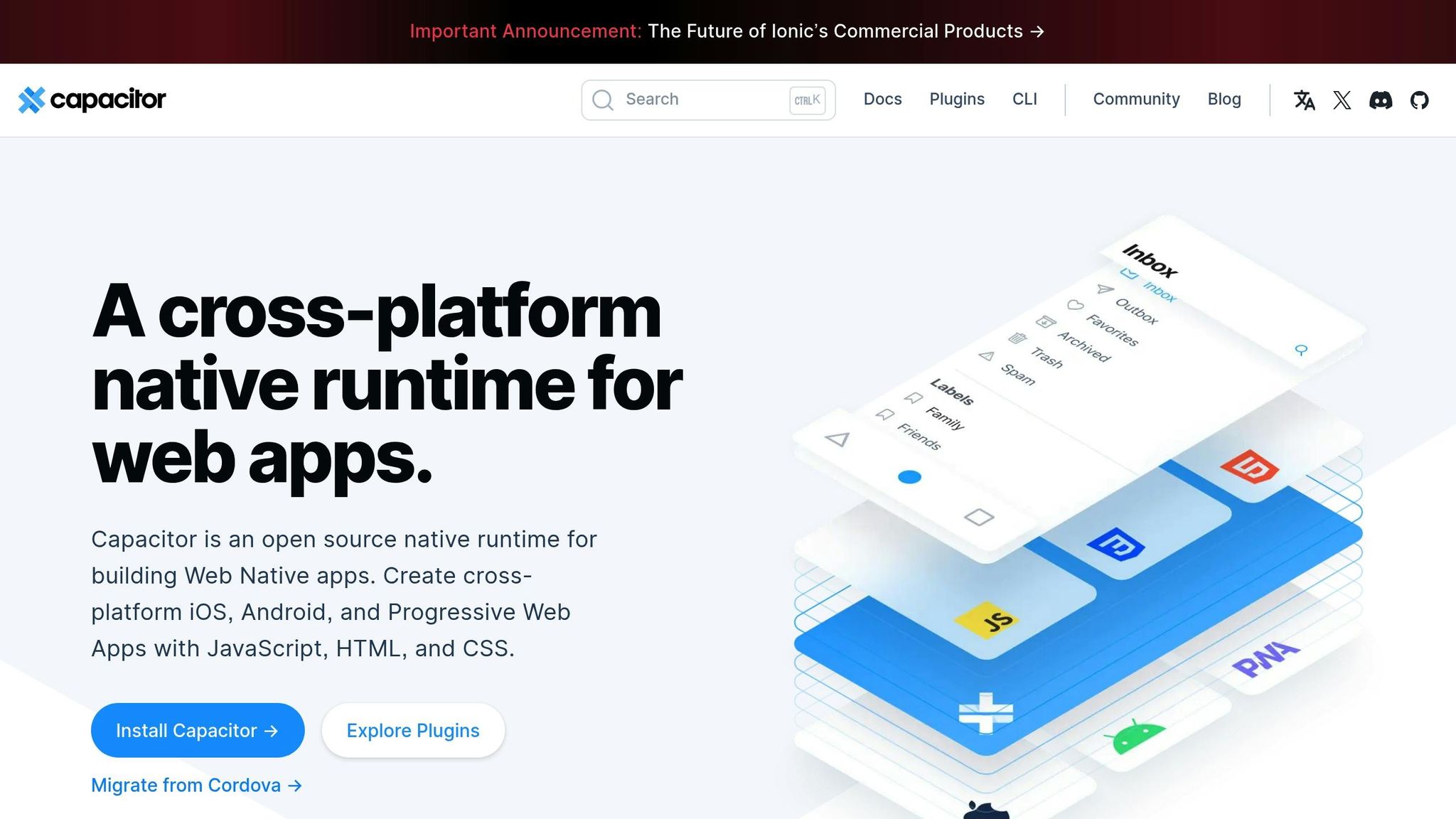
Bevor Sie aktualisieren
Nehmen Sie sich Zeit zur Vorbereitung vor der Aktualisierung, um spätere Kopfschmerzen zu vermeiden. Ein wenig Vorarbeit hilft, häufige Fallstricke zu vermeiden und sicherzustellen, dass alles reibungslos läuft. Hier ist, worauf Sie sich konzentrieren sollten, um Risiken während des Aktualisierungsprozesses zu minimieren.
Überprüfen Sie die Systemanforderungen
Zuerst - stellen Sie sicher, dass Ihr Entwicklungssetup die Anforderungen für Capacitor erfüllt. Die Versionen 6 und 7 haben spezifische Softwareanforderungen [1].
Hier ist, was Sie überprüfen sollten:
- Node.js: Überprüfen Sie, ob Ihre Node.js-Version kompatibel ist.
- Plattform-spezifische Tools: - Für die iOS-Entwicklung stellen Sie sicher, dass Sie die neueste Version von Xcode installiert haben. - Für Android stellen Sie sicher, dass Android Studio auf dem neuesten Stand ist.
Lesen Sie die Aktualisierungsnotizen
Die Aktualisierungsnotizen sind Ihre Roadmap, um zu verstehen, wie die Änderungen Ihr Projekt beeinflussen könnten. Nehmen Sie sich die Zeit, Folgendes zu überprüfen:
- Offizielle Dokumentation: Durchsehen Sie das Änderungsprotokoll und die Migrationsanleitungen von Capacitor.
- Wichtige Änderungen: Achten Sie besonders auf alle Abschnitte, die mit “Wichtige Änderungen” gekennzeichnet sind. Diese heben oft entscheidende Aktualisierungen hervor, die Ihren Arbeitsablauf stören könnten.
- Plugin-Kompatibilität: Überprüfen Sie, ob alle Capacitor-Plugins in Ihrem Projekt von der neuen Version unterstützt werden.
CLI Aktualisierungsbefehle
Diese Befehle helfen Ihnen, Ihre App zu aktualisieren, während sichergestellt wird, dass alles weiterhin reibungslos funktioniert.
Aktualisieren Sie Capacitor CLI
Um auf die neuesten Funktionen zuzugreifen, aktualisieren Sie Ihre Capacitor CLI. Öffnen Sie Ihr Terminal und führen Sie aus:
npm install -g @capacitor/cli@latestSobald die Installation abgeschlossen ist, bestätigen Sie die Aktualisierung, indem Sie Ihre CLI-Version überprüfen:
npx cap --versionFühren Sie Migrationsbefehle aus
In Ihrem Projektverzeichnis führen Sie die folgenden Befehle aus, um die Kern- und plattform-spezifischen Capacitor-Pakete zu aktualisieren:
# Update core Capacitor packagesnpm install @capacitor/core@latestnpm install @capacitor/cli@latest
# Update platform-specific packagesnpm install @capacitor/ios@latestnpm install @capacitor/android@latest
# Run the migration commandnpx cap migrateDer Befehl npx cap migrate wird:
- Die Konfigurationen Ihrer App aktualisieren
- Abhängigkeiten synchronisieren
- Notwendige Projektänderungen anwenden
- Plugins auf Kompatibilität validieren
Wenn einige Aktualisierungen nicht automatisch behandelt werden, müssen Sie diese möglicherweise manuell abschließen.
Manuelle Schritte abschließen
Um Ihr Projekt mit den aktualisierten Plattformen zu synchronisieren, führen Sie aus:
npx cap syncFür zusätzliche Automatisierung können Sie Capsgo’s CLI-Tool integrieren, indem Sie ausführen:
npx @capgo/cli initÜberprüfen Sie schließlich die Aktualisierung, indem Sie Ihre App für jede Plattform erstellen:
# For iOSnpx cap open ios
# For Androidnpx cap open androidWenn Sie während der Aktualisierung auf Probleme stoßen, wird die CLI detaillierte Fehlermeldungen bereitstellen, die bei der Fehlersuche helfen. Stellen Sie sicher, dass Sie die Build-Ausgabe auf Warnungen oder Fehler überprüfen, die Ihre Aufmerksamkeit erfordern.
Plattformaktualisierungen
Sobald die Kernaktualisierungen abgeschlossen sind, besteht der nächste Schritt darin, die Plattformkonfigurationen für iOS- und Android-Projekte zu optimieren.
Schritte zur iOS-Aktualisierung
Um mit Ihrem iOS-Projekt zu beginnen, öffnen Sie es in Xcode und befolgen Sie diese Schritte:
- Aktualisieren Sie die CocoaPods-Abhängigkeiten
Beginnen Sie damit, Ihre Abhängigkeiten mithilfe von CocoaPods zu aktualisieren. Navigieren Sie zu Ihrem iOS-Projektverzeichnis und führen Sie den folgenden Befehl aus:
```bashcd ios/Apppod install```2. Konfigurieren Sie die Xcode-Einstellungen
Stellen Sie sicher, dass diese Xcode-Einstellungen aktualisiert werden, um einen reibungslosen Betrieb und Konformität zu gewährleisten:
| **Einstellung** | **Erforderliche Aktion** | **Zweck** || --- | --- | --- || Bereitstellungsziel | Legen Sie eine minimale iOS-Version fest | Sicherstellen der Kompatibilität || Build-Einstellungen | Aktualisieren Sie die Signaturidentität | Erfüllen der Anforderungen des App-Stores || Asset-Katalog | Überprüfen Sie das Symbol und die Splash-Assets | Aufrechterhaltung der visuellen Konsistenz |3. Sauberer Build
Löschen Sie zwischengespeicherte Dateien und führen Sie einen sauberen Build durch, um verbleibende Probleme zu vermeiden:
```bash# Clean the build folderxcodebuild clean# Build the projectxcodebuild build```Sobald die iOS-Aktualisierungen abgeschlossen sind, können Sie sich Ihrem Android-Projekt widmen.
Schritte zur Android-Aktualisierung
Für Android öffnen Sie das Projekt in Android Studio und befolgen Sie diese Schritte:
- Aktualisieren Sie die Gradle-Konfiguration
Öffnen Sie Ihrebuild.gradle-Datei und bestätigen Sie, dass diese Einstellungen korrekt konfiguriert sind:
```kotlinandroid { compileSdkVersion 33 defaultConfig { minSdkVersion 22 targetSdkVersion 33 }}```2. Projektdateien synchronisieren
Synchronisieren Sie das Projekt mit Gradle-Dateien, um sicherzustellen, dass alle Abhängigkeiten auf dem neuesten Stand sind. Dieser Schritt kann auch das Aktualisieren von SDK-Tools und die Behebung von Konflikten umfassen.
- Überprüfen Sie die Java-Version
Stellen Sie sicher, dass Sie die korrekte Java-Version verwenden, da dies entscheidend für die Kompatibilität mit Gradle und Android-Funktionen ist:
```bash# Check the current Java version./gradlew --version```Achten Sie besonders auf Ihre Gradle-Konfiguration. Einige Aktualisierungen erfordern möglicherweise eine neuere Gradle-Version, um die neuesten Android-Funktionen effektiv zu unterstützen.
Live-Aktualisierungen mit Capgo
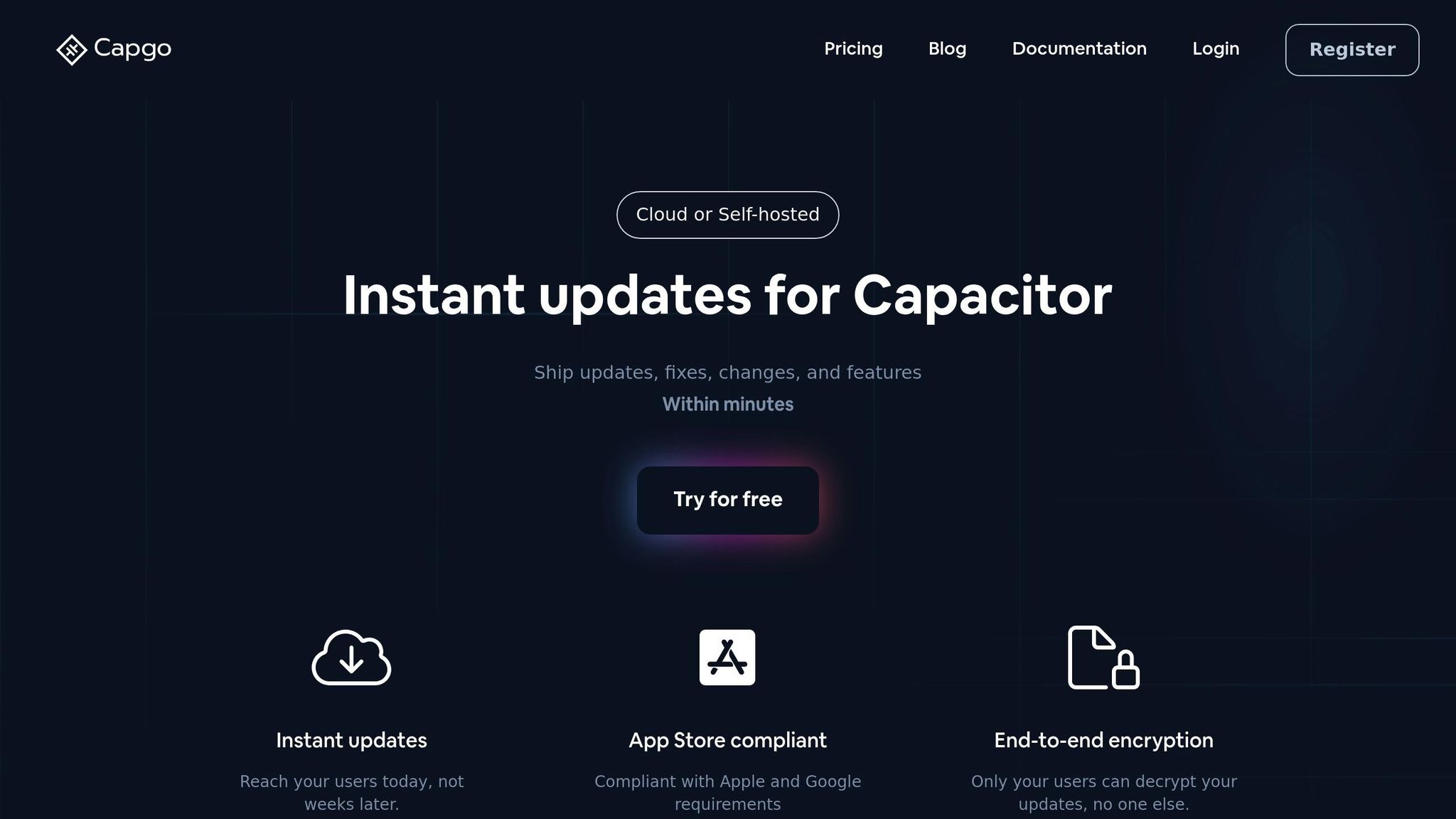
Sobald Ihre Plattform konfiguriert ist, können Sie Capgo verwenden, um Änderungen sofort ohne Warten auf App-Store-Genehmigungen durchzuführen. Dieser Schritt verbessert Ihre Plattformaktualisierungen, indem er Echtzeit-Bereitstellungsmöglichkeiten bietet.
Capgo einrichten
Der Einstieg in Capgo ist unkompliziert. Sie können es mit einem einfachen Befehl initialisieren:
npx @capgo/cli initDiese Funktion optimiert den Aktualisierungsprozess, damit Ihre App ohne die Verzögerungen traditioneller Überprüfungszyklen aktuell bleibt. Capgo ist mit sowohl Capacitor 6 als auch 7 kompatibel, was es zu einer flexiblen Wahl für Ihr bestehendes Setup macht.
| Merkmal | Beschreibung | Vorteil |
|---|---|---|
| End-to-End-Verschlüsselung | Eingebaute Sicherheit für Updates | Stellt sicher, dass nur autorisierte Benutzer auf Updates zugreifen können |
| Kanalsystem | Fortschrittliche Aktualisierungsverteilung | Zielgerichtete Ansprache bestimmter Benutzersegmente |
| Echtzeitanalysen | Überwachen der Update-Leistung | Erfolgsquoten und Benutzerengagement verfolgen |
Sicherheitsmerkmale bei Updates
Capgo priorisiert sichere und zuverlässige Aktualisierungen und erreicht eine 95%ige Akzeptanzrate innerhalb von 24 Stunden sowie eine 82%ige Erfolgsquote weltweit [1]. Es umfasst mehrere wichtige Sicherheitsmerkmale:
- Rückgängigmachungsfähigkeit: Schnell zu einer vorherigen Version zurückkehren, falls Probleme auftreten.
- Fehlerverfolgung: Probleme identifizieren und lösen, bevor sie die Benutzer beeinflussen.
- Kanalisierte Verteilung: Testen Sie Updates mit Beta-Gruppen, bevor Sie diese umfassend verteilen.
CI/CD-Integration
Sobald die Sicherheitsmaßnahmen implementiert sind, können Sie Capgo in Ihre CI/CD-Pipeline integrieren, um reibungslose und effiziente Bereitstellungen zu ermöglichen. Capgo hat bereits CI/CD für über 50 Apps konfiguriert und bietet kostengünstige Lösungen im Vergleich zu anderen Optionen [1].
Hier ist ein Beispiel für einen Bereitstellungsbefehl:
npx @capgo/cli deploy --channel productionCapgo unterstützt eine Vielzahl von CI/CD-Plattformen, einschließlich:
- GitHub Actions
- GitLab CI
- Jenkins
- Benutzerdefinierte Pipeline-Setups
“Wir konfigurieren Ihre CI/CD-Pipeline direkt in Ihrer bevorzugten Plattform, sei es GitHub Actions, GitLab CI oder andere. Wir hosten CI/CD nicht und berechnen Ihnen keine Kosten für die Wartung.” - Capgo [1]
Für Teams, die fachliche Unterstützung suchen, bietet Capgo einen professionellen CI/CD-Konfigurationsservice für 2.600 $. Dieses einmalige Setup beinhaltet die Konfiguration benutzerdefinierter Pipelines und Expertenrat zu bewährten Praktiken beim Mobile App-Deployment [1].
Häufige Probleme beheben
Capacitor-Aktualisierungen können manchmal Probleme verursachen, die die Stabilität Ihrer App stören. Hier erfahren Sie, wie Sie diese häufigen Probleme effektiv angehen können.
Beheben Sie Paketkonflikte
Überprüfen Sie zunächst auf Versionskonflikte in Ihren Capacitor-Paketen. Verwenden Sie den folgenden Befehl:
npm ls @capacitor/coreÜberprüfen Sie die Ausgabe und stellen Sie sicher, dass die Versionen von @capacitor/core, @capacitor/ios und @capacitor/android in Ihrer package.json-Datei übereinstimmen. Wenn Sie Konflikte feststellen, aktualisieren oder entfernen Sie problematische Pakete, um Ihre Umgebung zu stabilisieren.
Nach der Behebung dieser überprüfen Sie erneut, ob alle installierten Plugins mit der aktualisierten Capacitor-Version kompatibel sind.
Überprüfen Sie die Plugin-Unterstützung
Stellen Sie vor der Aktualisierung sicher, dass Ihre Plugins bereit sind, mit der neuesten Capacitor-Version zu arbeiten. Verwenden Sie diese Befehle, um die Kompatibilität der Plugins zu verwalten und zu überprüfen:
| Aktion | Befehl | Zweck |
|---|---|---|
| Plugins auflisten | npx cap ls | Zeigt alle installierten Plugins an |
| Versionen überprüfen | npm outdated | Identifiziert veraltete Plugins |
| Plugins aktualisieren | npm update | Aktualisiert Plugins auf kompatible Versionen |
Wenn Sie solche Live-Update-Tools wie Capgo verwenden, bestätigen Sie, dass Ihre Plugins dynamische Updates unterstützen. Dies hilft, Laufzeitkonflikte zu verhindern und sorgt für eine reibungslosere Leistung.
Beheben Sie Build-Fehler
Build-Fehler können je nach Plattform variieren, aber hier sind plattformspezifische Lösungen:
Für iOS:
Bereinigen Sie Ihre Build-Ordner mit diesem Befehl:
xcodebuild clean -workspace ios/App/App.xcworkspace -scheme AppFür Android:
Löschen Sie den Gradle-Cache, indem Sie Folgendes ausführen:
cd android && ./gradlew cleanWenn nach dem Bereinigen weiterhin Fehler auftreten, müssen Sie möglicherweise die betroffenen Plattformen erneut hinzufügen. So geht’s:
npx cap rm iosnpx cap rm androidnpx cap add iosnpx cap add androidWenn Sie Capgo für Live-Updates verwenden, überprüfen Sie abschließend, ob Ihre Build-Konfigurationen die Anforderungen der Plattform erfüllen, um weitere Probleme zu vermeiden.
Zusammenfassung
Dieser Abschnitt hebt die wesentlichen Schritte und Werkzeuge für die Verwaltung von Updates in Capacitor hervor und betont, wie der effektive Einsatz von Capacitor CLI-Befehlen einen reibungslosen Workflow in der Anwendungsentwicklung gewährleistet. Die besprochenen Werkzeuge und Strategien zielen darauf ab, Updates zu vereinfachen und gleichzeitig potenzielle Risiken zu reduzieren.
Früher haben wir festgestellt, dass Capgo 1,7K Produktions-Apps unterstützt und eine beeindruckende 82% Update-Erfolgsquote erzielt [1]. Die Funktion für sofortige Updates ermöglicht es 95% der Nutzer, innerhalb von 24 Stunden zu aktualisieren [1], was die Effizienz demonstriert.
Hier ist eine Übersicht der Leistungskennzahlen von Capgo:
| Kennzahl | Leistung |
|---|---|
| Globale API-Antwortzeit | 434 ms |
| Download-Geschwindigkeit des 5-MB-Bundles | 114 ms |
| Erfolgsquote der Updates | 82% |
“Wir praktizieren agile Entwicklung und @Capgo ist entscheidend für die kontinuierliche Bereitstellung an unsere Nutzer!” - Rodrigo Mantica [1]
Moderne Update-Tools bieten mehrere bemerkenswerte Vorteile:
- Ende-zu-Ende-Verschlüsselung für sichere Bereitstellung von Updates
- Teil-Updates, die Bandbreite sparen, indem nur geänderte Komponenten heruntergeladen werden
- Ein-Klick-Rollback für schnelle Wiederherstellung im Falle von Problemen
- Echtzeit-Analysen, um die Update-Leistung und das Benutzerengagement zu überwachen
Diese Funktionen bilden ein robustes Rahmenwerk zur effektiven Verwaltung von Versionsupdates.
Egal, ob Sie an einer kleinen App arbeiten oder ein größeres Deployment skalieren, die Kombination von Capacitor CLI mit fortgeschrittenen Update-Tools gewährleistet zuverlässige und effiziente Versionskontrolle in der heutigen schnelllebigen Entwicklungslandschaft.
FAQs
Welche Herausforderungen könnte ich beim Aktualisieren meiner App mit Capacitor CLI antreffen und wie kann ich sie angehen?
Wenn Sie Ihre App mit dem Capacitor CLI aktualisieren, könnten Sie auf einige Schwierigkeiten stoßen. Zu den häufigsten Herausforderungen gehören Abhängigkeitskonflikte, Breaking Changes in Plugins oder plattform-spezifische Konfigurationsprobleme. Diese Probleme entstehen oft aus Unterschieden zwischen Capacitor-Versionen oder Aktualisierungen von Drittanbieter-Plugins.
So können Sie diese Herausforderungen angehen:
- Überprüfen Sie die Versionshinweise für die neue Version, auf die Sie umsteigen. Achten Sie auf Breaking Changes oder Anpassungen, die Sie vornehmen müssen.
- Testen Sie Updates in einer Testumgebung, bevor Sie sie in der Produktion ausrollen. Das hilft Ihnen, Probleme zu erkennen und zu beheben, bevor sie die Nutzer beeinträchtigen.
- Aktualisieren Sie regelmäßig Ihre Abhängigkeiten und Plugins, um das Risiko von Kompatibilitätsproblemen zu verringern.
Für ein noch reibungsloseres Update-Erlebnis möchten Sie vielleicht Tools wie Capgo ausprobieren. Mit diesem Tool können Sie Korrekturen und neue Funktionen direkt an Ihre Nutzer senden, ohne Genehmigungen aus dem App Store einzuholen. Es ist eine großartige Möglichkeit, Ihre App mit minimalen Ausfallzeiten aktuell zu halten.
Wie vereinfacht Capgo App-Updates und welche herausragenden Funktionen hat es?
Capgo vereinfacht die Art und Weise, wie Entwickler App-Updates bereitstellen, indem es ihnen ermöglicht, Änderungen, Korrekturen und neue Funktionen direkt an die Nutzer zu senden - ohne die Notwendigkeit von Genehmigungen aus dem App Store. Damit können Ihre Nutzer in nur wenigen Minuten die neuesten Updates genießen, was ein reibungsloseres und effizienteres Erlebnis schafft.
Das macht Capgo besonders:
- Ende-zu-Ende-Verschlüsselung sorgt dafür, dass Ihre Updates sicher bleiben.
- CI/CD-Integration hilft, einen reibungslosen Arbeitsablauf aufrechtzuerhalten.
- Nutzer-spezifische Updates ermöglichen präzise, gezielte Rollouts.
- Flexible Organisationsverwaltung unterstützt Teams jeder Größe.
Capgo ist vollständig Open Source und erfüllt sowohl die Apple- als auch die Android-Standards und bietet eine zuverlässige Lösung für Echtzeit-App-Updates.
Wie kann ich überprüfen, ob meine Plugins mit der neuesten Version von Capacitor kompatibel sind, bevor ich aktualisiere?
Bevor Sie den Sprung zur neuesten Version von Capacitor wagen, ist es wichtig, sicherzustellen, dass Ihre Plugins bereit sind, das Update zu verarbeiten. Beginnen Sie damit, die Dokumentation oder das Repository des Plugins zu durchsuchen, um herauszufinden, ob es spezifische Anforderungen oder Updates für bestimmte Versionen gibt. Die meisten Plugins geben klar an, welche Capacitor-Versionen sie unterstützen, sodass dieser Schritt Ihnen unnötige Kopfschmerzen ersparen kann.
Sie können Ihre App auch in einer kontrollierten Umgebung mit der aktualisierten Capacitor-Version testen. So können Sie potenzielle Kompatibilitätsprobleme erkennen und beheben, bevor das Update in der Produktion live geht. Tools wie Capgo können hierbei sehr hilfreich sein, da Sie Updates direkt senden können, ohne Genehmigungen vom App Store einzuholen. Das bedeutet, dass Sie Probleme im Zusammenhang mit Plugins schnell beheben können, während Sie innerhalb der Plattform-Richtlinien bleiben.




